Nội dung bài
TogglePhím tắt Win + Shift + S trên Windows 10 cho phép người dùng chụp một phần hoặc toàn bộ màn hình và sao chép nó vào clipboard. Thông thường, tính năng này hoạt động đúng như mong đợi, nhưng đôi khi nó có thể gặp vấn đề không phản hồi. Nếu bạn gặp phải tình huống này, dưới đây là một bài viết hữu ích của daominhha.net để giúp bạn khắc phục vấn đề.
Kiểm tra lại bàn phím laptop đang sử dụng
Nguyên nhân gây ra sự cố không thể sử dụng tổ hợp phím có thể liên quan đến phần cứng. Cụ thể, có khả năng rằng bàn phím bị bám bụi, tiếp xúc chất lỏng hoặc có dị vật, gây ra hiện tượng bàn phím kẹt, liệt và không thể sử dụng được, đặc biệt là các phím Windows/Shift/S. Vì vậy, việc đầu tiên bạn nên làm là kiểm tra bàn phím để xác định xem lỗi có phải do nguyên nhân này hay không.
Bật Lịch sử Clipboard
Tổ hợp phím Windows + Shift + S được sử dụng để chụp màn hình và lưu ảnh vào Clipboard. Sau khi chụp xong, ảnh sẽ được lưu lại trong Clipboard. Để lưu thành file, bạn có thể nhấn nút “Lưu” trên thông báo hiển thị sau khi chụp, hoặc sử dụng phím tắt Paste (Ctrl + V) để dán ảnh vào vị trí mong muốn. Nếu tổ hợp phím tắt này không hoạt động, có thể do bạn chưa bật lịch sử Clipboard. Để kích hoạt tính năng này, bạn cần thực hiện các bước sau:
Bước 1: Nhấn tổ hợp phím Windows + I để mở cài đặt.
Bước 2: Chọn mục “System” trong cửa sổ cài đặt.
Bước 3: Trên menu bên trái, nhấn vào “Clipboard”.
Bước 4: Cuộn xuống dưới cùng và bật chế độ “Clipboard history”.
Đó là cách sửa lỗi khi tổ hợp phím tắt Windows + Shift + S không hoạt động trên Windows 10/11. Lưu ý, hướng dẫn này dựa trên giao diện của Windows 10, nên trên Windows 11 có thể có sự khác biệt.

Kích hoạt Snip & Sketch
Nếu bạn chưa bật Snip & Sketch, thì không thể sử dụng tổ hợp phím tắt Windows + Shift + S. Để khắc phục điều này, bạn cần thực hiện các bước sau:
- Nhấn tổ hợp phím Windows + I để mở cài đặt.
- Chọn mục “System” và tiếp tục chọn “Notifications & actions” trong danh sách bên trái.
- Cuộn xuống và tìm mục “Snip & Sketch”.
- Bật công tắc cho mục Snip & Sketch để kích hoạt tính năng.
Sau khi hoàn thành các bước trên, bạn sẽ có thể sử dụng tổ hợp phím tắt Windows + Shift + S để chụp màn hình bằng Snip & Sketch.
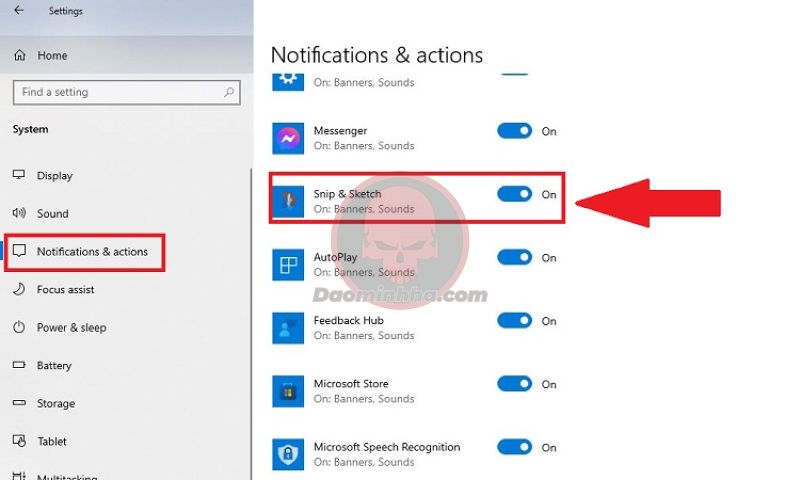
Reset Snip & Sketch để khắc phục lỗi
Nếu tổ hợp phím tắt chụp màn hình Windows + Shift + S không hoạt động, bạn có thể thử reset Snip & Sketch để khắc phục. Hãy làm theo các bước sau:
- Nhấn tổ hợp phím Windows + I để mở cài đặt.
- Chọn mục “Apps” (hoặc “Ứng dụng” trên một số phiên bản).
- Tiếp theo, chọn “Apps & features” (hoặc “Ứng dụng và tính năng”).
- Tìm và chọn “Snip & Sketch” trong danh sách ứng dụng.
- Nhấn vào liên kết “Advanced Options” (hoặc “Tùy chọn nâng cao”).
- Trong cửa sổ tiếp theo, nhấn vào nút “Reset”.
Nếu việc reset không giải quyết được vấn đề, bạn có thể thử gỡ bỏ Snip & Sketch. Nhấn vào tùy chọn “Uninstall” (hoặc “Gỡ cài đặt”) và sau đó, hãy truy cập Microsoft Store để cài đặt lại ứng dụng Snip & Sketch.
Các bước trên sẽ giúp bạn khắc phục lỗi khi tổ hợp phím tắt Windows + Shift + S không hoạt động cho việc chụp màn hình.
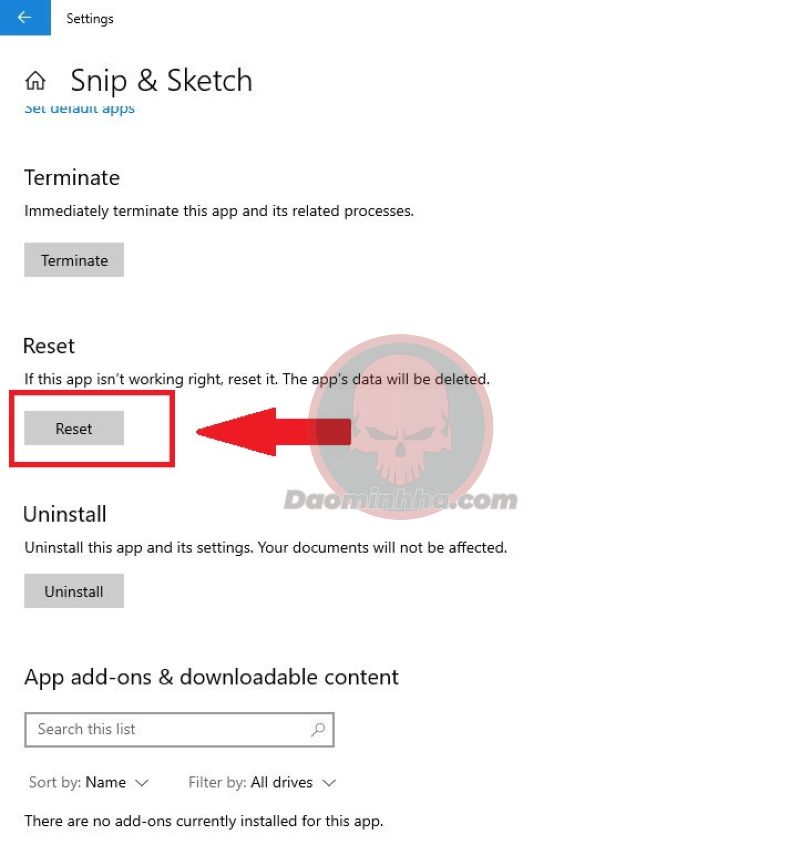
Tìm cách chụp ảnh màn hình laptop khác
Nếu tổ hợp phím tắt Windows + Shift + S không hoạt động và các giải pháp trước đó không thành công, bạn có thể sử dụng các phương pháp chụp ảnh màn hình khác để thay thế. Dưới đây là một số cách khác mà bạn có thể thử:
Sử dụng Snipping Tool
- Mở Start và tìm kiếm “Snipping Tool”.
- Chọn kết quả tìm kiếm và mở ứng dụng Snipping Tool.
- Trong Snipping Tool, bạn có thể chọn các loại cắt ảnh khác nhau, như cắt ảnh tự do hoặc cắt theo hình chữ nhật.
Sử dụng tổ hợp phím Windows + PrtSc
- Nhấn tổ hợp phím Windows + PrtSc (hoặc chỉ nhấn PrtSc tùy thuộc vào từng máy tính).
- Ảnh chụp màn hình toàn màn hình sẽ được lưu vào thư mục “Pictures” trên máy tính.
Các phương pháp trên cung cấp các cách thay thế để chụp ảnh màn hình nếu tổ hợp phím tắt Windows + Shift + S không hoạt động.

Khắc phục sự cố trong Clean Boot State
Nếu tổ hợp phím tắt Windows + Shift + S không hoạt động, có thể có một tiến trình của bên thứ ba đang gây can thiệp vào hoạt động của nó. Để xác định nguyên nhân, bạn có thể thực hiện Clean Boot và khắc phục sự cố theo cách thủ công. Dưới đây là các bước để thực hiện:
- Mở hộp thoại Run bằng cách nhấn tổ hợp phím Windows + R.
- Gõ “msconfig” và nhấn Enter để mở Cửa sổ Cấu hình hệ thống.
- Trong Cửa sổ Cấu hình hệ thống, chuyển sang tab “Dịch vụ”.
- Đánh dấu ô “Ẩn tất cả các dịch vụ Microsoft” để ẩn các dịch vụ của Microsoft.
- Nhấn “Tắt tất cả” để tắt tất cả các dịch vụ của bên thứ ba.
- Chuyển sang tab “Bảng khởi động”.
- Nhấn vào “Tùy chọn nâng cao” để mở cài đặt nâng cao.
- Đảm bảo rằng ô “Tải cơ sở dữ liệu đăng nhập” được chọn.
- Bỏ chọn các mục khác nếu có.
- Nhấn OK và khởi động lại máy tính.
Sau khi máy tính khởi động lại, chỉ có các dịch vụ và ứng dụng của Microsoft sẽ được chạy. Hãy kiểm tra xem tổ hợp phím tắt Windows + Shift + S có hoạt động hay không. Nếu hoạt động bình thường, điều đó có nghĩa là một trong các dịch vụ hoặc ứng dụng của bên thứ ba gây ra sự cố. Bạn có thể tiến hành từng bước để tìm ra thủ phạm bằng cách bật lần lượt các dịch vụ và ứng dụng của bên thứ ba cho đến khi sự cố tái diễn.
Lưu ý rằng quá trình Clean Boot chỉ tạm thời tắt các dịch vụ và ứng dụng của bên thứ ba. Để khôi phục lại cài đặt ban đầu, bạn có thể quay lại Cửa sổ Cấu hình hệ thống và bỏ chọn “Khởi động sạch” trong tab “Bảng khởi động”.

Sử dụng PrintScreen thay cho Win + Shift + S
Thay vì sử dụng tổ hợp phím Windows + Shift + S, bạn có thể sử dụng phím PrintScreen (PrtScn) để chụp màn hình.
Để làm như vậy, làm theo các bước sau:
- Nhấn tổ hợp phím Windows + I để mở Cài đặt.
- Trong Cài đặt, chọn “Ease of Access” (Dễ dàng sử dụng).
- Chọn “Keyboard” (Bàn phím).
- Cuộn xuống và tìm mục “Use the PrtScrn button to open screen snipping” (Sử dụng nút PrtScrn để mở chức năng chụp màn hình).
- Bật tính năng này bằng cách đảm bảo rằng nút trượt (toggle) bên cạnh nó được chuyển sang vị trí bật (ON).
Sau khi hoàn thành các bước trên, bạn có thể sử dụng phím PrintScreen để chụp màn hình thay cho tổ hợp phím Windows + Shift + S. Khi bạn nhấn phím PrtScn, màn hình sẽ được chụp và bạn có thể lưu ảnh chụp vào ổ đĩa hoặc clipboard của bạn.
Lời kết
Hy vọng rằng thông tin trong bài viết sẽ giúp bạn khắc phục vấn đề với phím tắt Windows + Shift + S không hoạt động trên Windows 10. Nếu vấn đề vẫn tiếp tục, có thể cần tìm hiểu thêm hoặc nhờ sự hỗ trợ từ người dùng khác hoặc kỹ thuật viên chuyên nghiệp.

